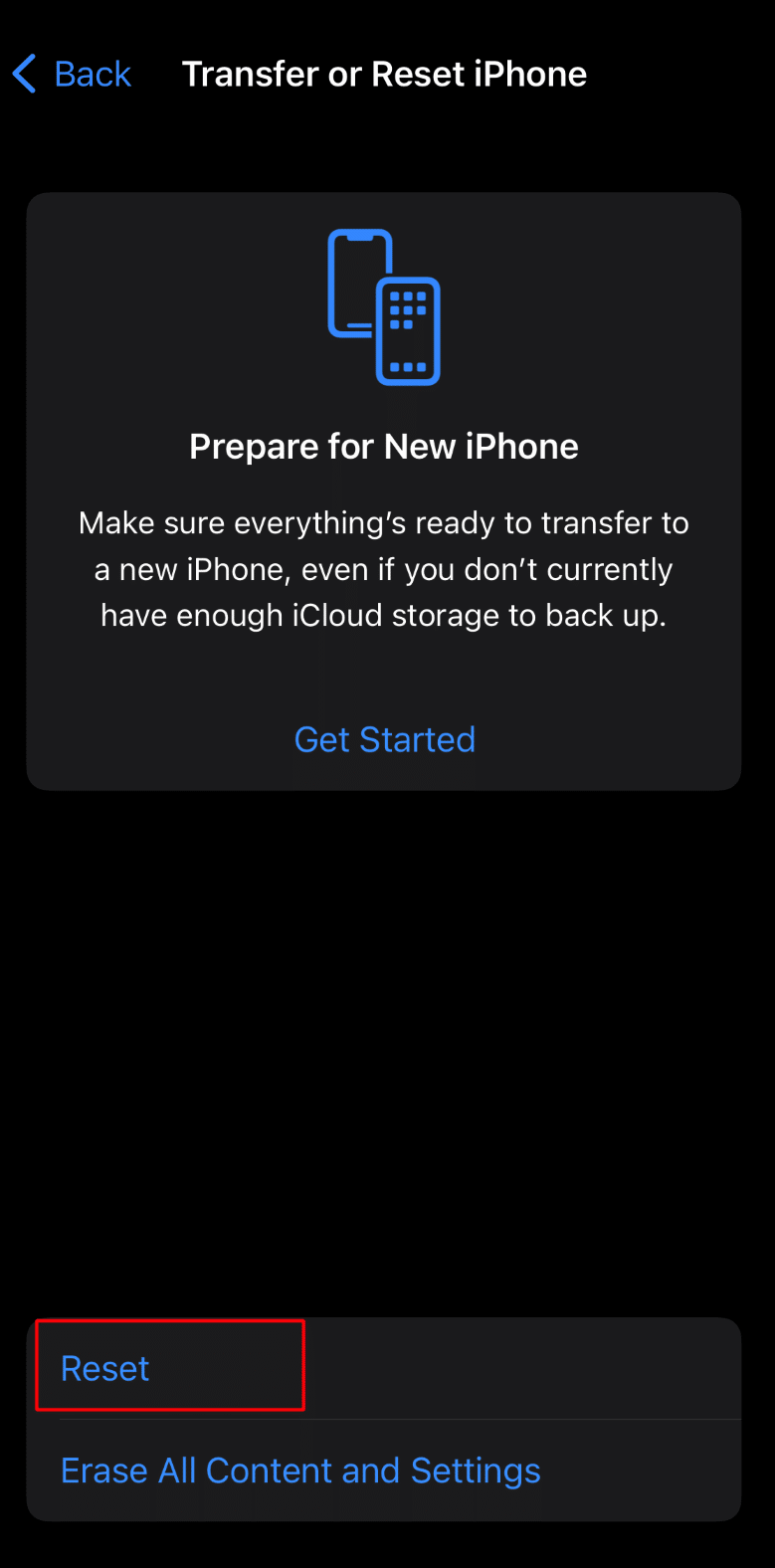iPhone Kilitliyken Wi-Fi Bağlantısının Kesilmesini Düzeltin
Yayınlanan: 2023-03-28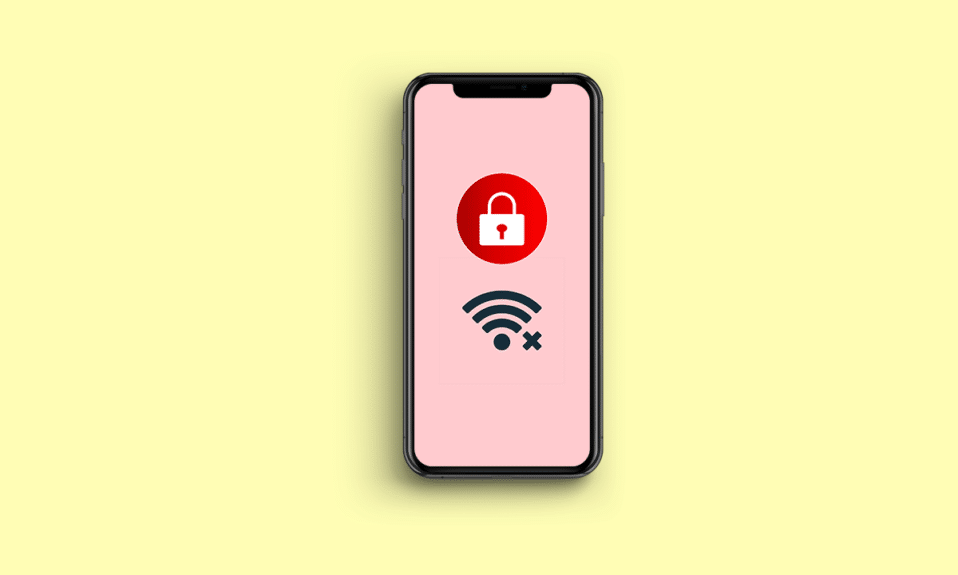
iPhone kilitliyken veya uyku modundayken Wi-Fi bağlantısının kesilmesiyle karşılaşan birçok kişi var. Bu sorun devam ederse Wi-Fi'nize tekrar tekrar bağlanmanız gerekeceğinden bu sinir bozucu olabilir. Ayrıca iOS 16 kilitlendiğinde iPhone'un Wi-Fi bağlantısının kesilmesi sorunuyla karşılaşıyorsanız, o zaman doğru yerdesiniz çünkü bu makalede, iOS 15 kilitlendiğinde bu iPhone bağlantısının Wi-Fi bağlantısının kesilmesi sorununu çözmek için çözümleri tartışacağız. Öyleyse, bizi izlemeye devam edin!
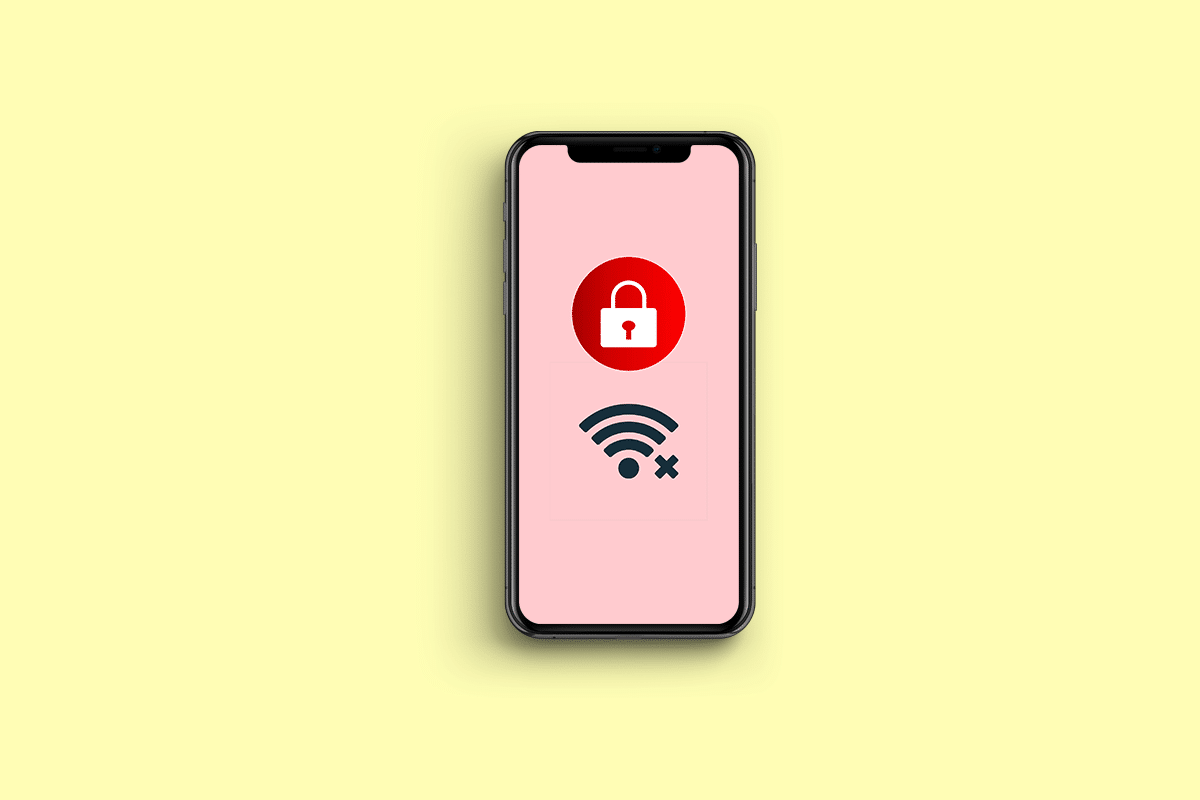
İçindekiler
- iPhone Kilitliyken Wi-Fi Bağlantısının Kesilmesi Nasıl Onarılır
- iPhone Kilitliyken Wi-Fi Bağlantım Neden Kesiliyor?
- Yöntem 1: Temel Sorun Giderme Adımları
- Yöntem 2: Wi-Fi'ye yeniden bağlanın
- Yöntem 3: Wi-Fi Yardımını Kapatın
- Yöntem 4: VPN'yi devre dışı bırakın
- Yöntem 5: Ağ ve Kablosuz Hizmetini Devre Dışı Bırak
- Yöntem 6: DHCP Kirasını Yenileyin
- Yöntem 7: iPhone'u Güncelleyin
- Yöntem 8: Ağ Ayarlarını Sıfırla
- Yöntem 9: iPhone'u Fabrika Ayarlarına Sıfırla
iPhone Kilitliyken Wi-Fi Bağlantısının Kesilmesi Nasıl Onarılır
iPhone kilitlendiğinde Wi-Fi bağlantısının kesilmesinin birkaç nedeni vardır, ancak nedenleri ve çözümleri öğrenmek için kılavuzumuzu okumaya devam etmeniz gerekecek.
Hızlı cevap
Bu sorunu iPhone cihazında çözmenin en etkili yöntemlerinden biri, ağ ayarlarını aşağıdaki gibi sıfırlamaktır:
1. iPhone Ayarları uygulamasını başlatın.
2. Genel ayarına gidin.
3. Sıfırla seçeneğine dokunun.
4. Son olarak, Ağ Ayarlarını Sıfırla üzerine dokunun.
iPhone Kilitliyken Wi-Fi Bağlantım Neden Kesiliyor?
Bu sorunun nedenlerini bilmeniz önemlidir. Bunlar hakkında bilgi edinmek için aşağıda belirtilen noktaları okuyun:
- Geçici bir aksaklık.
- Yönlendirici ile ilgili sorun.
- Eski yazılım.
- Ağla ilgili sorunlar.
- Wi-Fi Yardımı, Ağ ve Kablosuz, VPN gibi etkinleştirilmiş özellikler.
Okuyucularımızın, iPhone kilitlendiğinde Wi-Fi bağlantısının kesilmesi sorununu çözebilmeleri için kapsamlı bir kılavuz sağladık. Bazen bu temel adımlar sorunu çözebileceğinden, temel sorun giderme ile başlayabilirsiniz. Ancak sorun devam ederse, kılavuzumuzda verilen gelişmiş adımlara geçin.
Yöntem 1: Temel Sorun Giderme Adımları
Sorunu çözmek için izleyebileceğiniz temel adımlar şunlardır.
1 A. iPhone'u yeniden başlatın
iOS 15 kilitlendiğinde iPhone'un Wi-Fi bağlantısının kesilmesi sorunuyla karşılaşırsanız, bu soruna neden olabilecek küçük aksaklıkları çözmek için iPhone'unuzu yeniden başlatın. iPhone'u yeniden başlatmak, tercih edebileceğiniz en basit ve en temel çözümlerden biridir. İPhone'u nasıl yeniden başlatabileceğinizi anlamak için iPhone X'i Yeniden Başlatma kılavuzumuzu incelemeniz gerekecek.
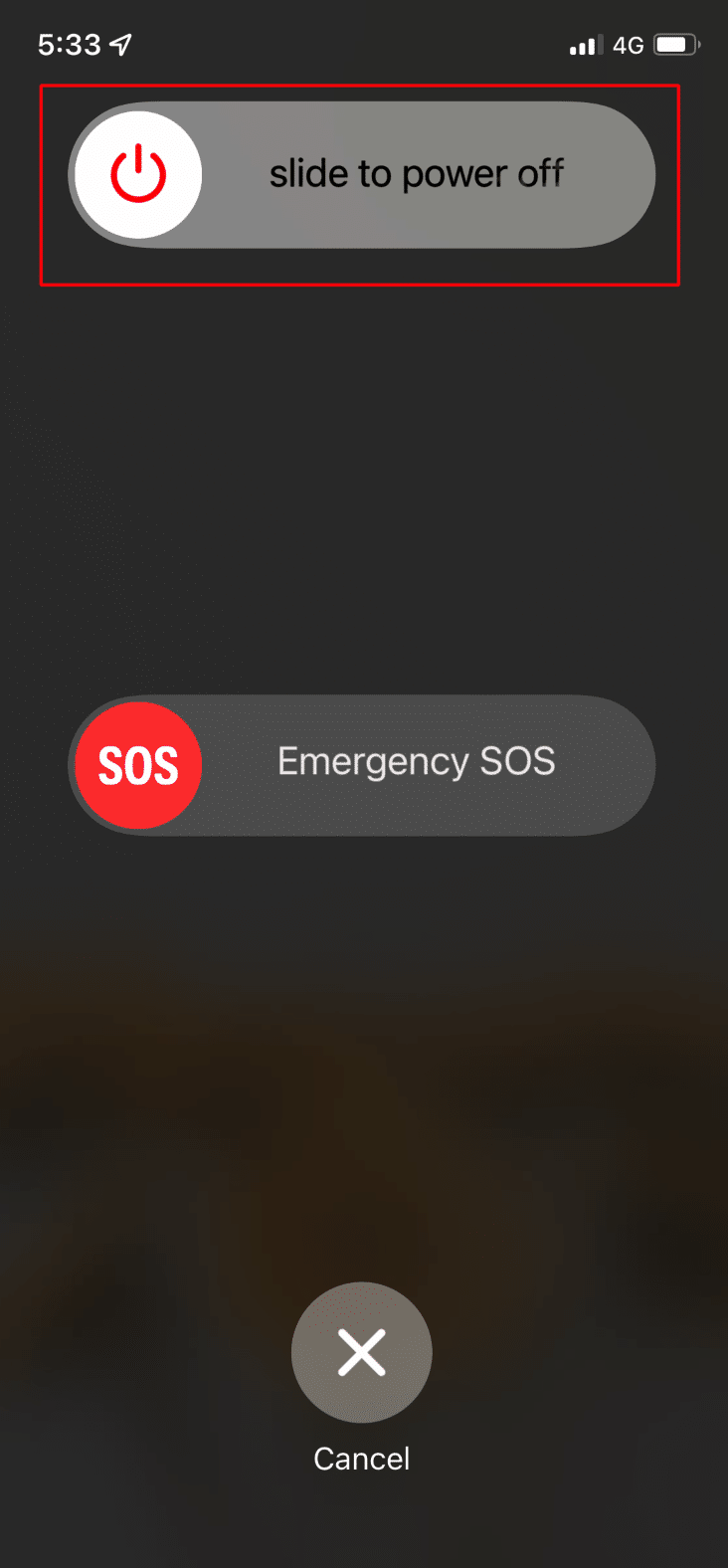
1B. iPhone'u Yeniden Başlatmaya Zorla
Sorunu çözmek için iPhone'u yeniden başlatmaya zorlayabilirsiniz. Zorla yeniden başlatmanın nasıl gerçekleştirileceğine aşina olmak için, iPhone X'i Yeniden Başlatmaya Zorlama ile ilgili kılavuzumuzda açıklanan adımlara uyun. Sorun devam ederse, bizim tarafımızdan tartışılan diğer yöntemlere geçebilirsiniz.
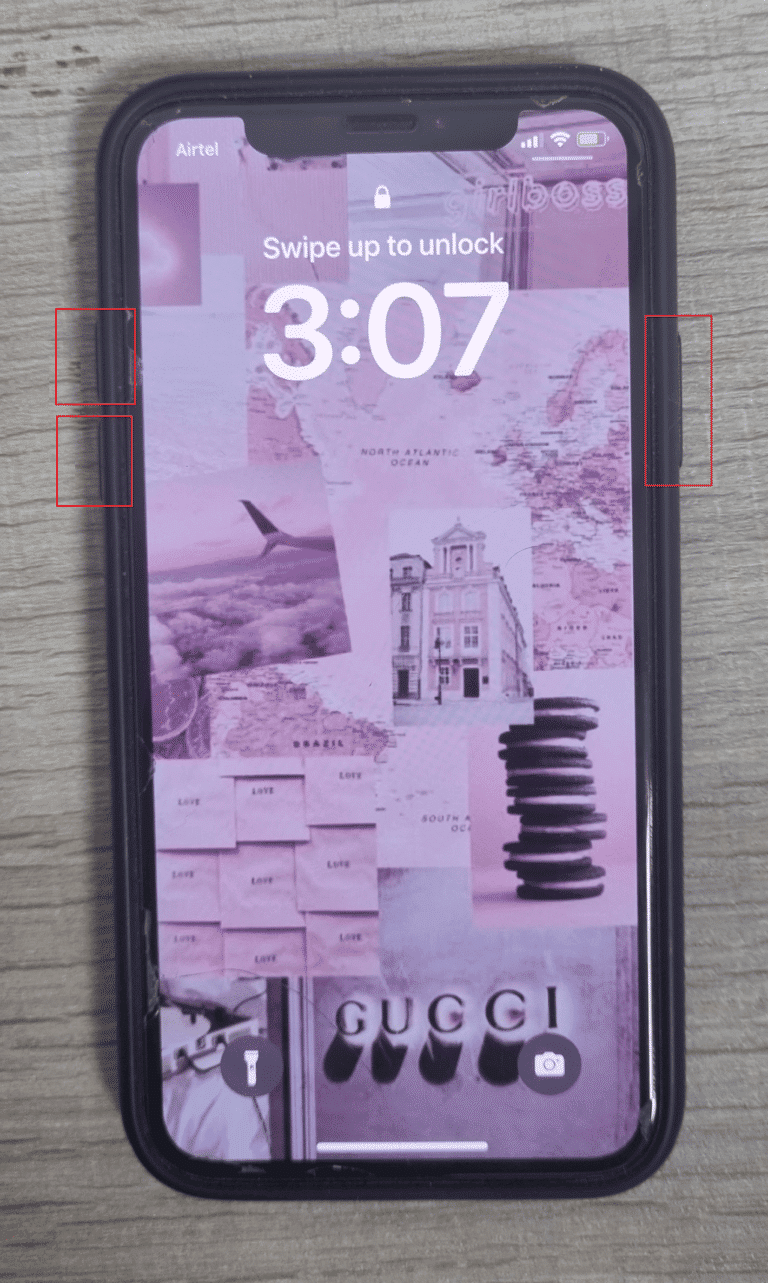
1C. Yönlendiricinizi Yeniden Başlatın ve Güncelleyin
Sorun cihazınızda değil, yönlendiricinizde olabilir. Bu durumda yönlendiricinizi yeniden başlatın ve güncelleyin. Bunu yapmak için aşağıdaki adımlara göz atın:
1. Öncelikle, yönlendiricinizi ya kabloyu çıkararak ya da güç düğmesiyle kapatın .
2. Ardından, birkaç saniye sonra tekrar açın.
3. Ardından Wi-Fi ağınıza bağlanın.
Ayrıca Okuyun : iPhone için En İyi 18 Ücretsiz Wi-Fi Arama Uygulaması
Yöntem 2: Wi-Fi'ye yeniden bağlanın
Wi-Fi'nize yeniden bağlanmak, iPhone kilitliyken Wi-Fi bağlantısının kesilmesi sorununu çözmenize yardımcı olabilir. Bunun için Wi-Fi bağlantınızı kesmeniz, ardından ağı unutmanız ve son olarak yeniden bağlanmanız gerekir. Bunu yapmak için aşağıda belirtilen adımları okuyun:
1. Ayarlar uygulamasını başlatın ve ardından Wi-Fi seçeneğine dokunun.
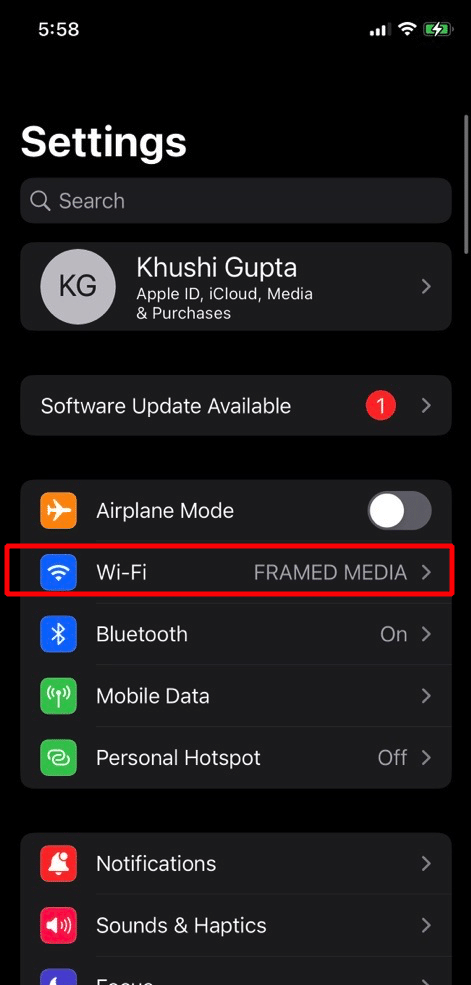
2. Ardından, o anda bağlı olduğunuz ağa dokunun.
3. Bundan sonra, Bu Ağı Unut seçeneğine dokunun. Bunun yanı sıra, Otomatik Birleştirme kaydırıcısını da açın.
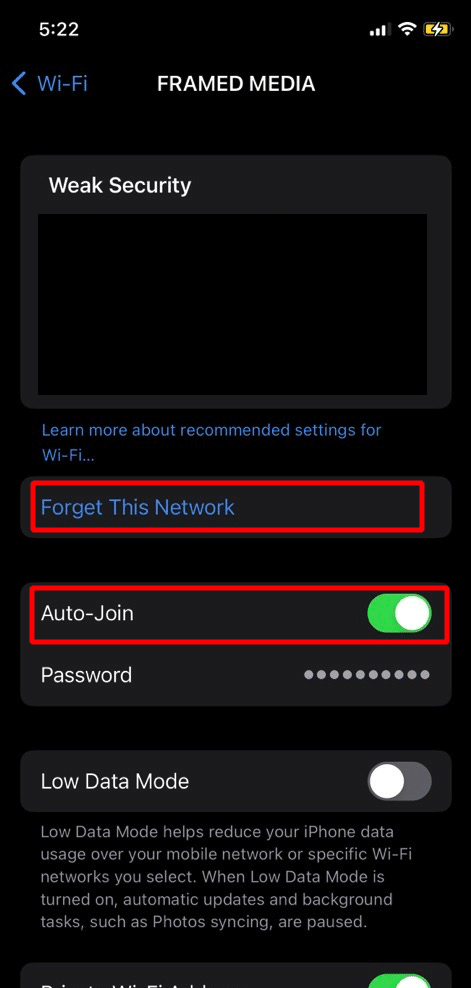
4. Bundan sonra tekrar Wi-Fi sekmesine gidin ve ağa yeniden bağlanın.
Yöntem 3: Wi-Fi Yardımını Kapatın
Wi-Fi bağlantısının sabit olmadığı bir yerdeyseniz, bu durumda Wi-Fi yardımı açabileceğiniz iyi bir seçenektir. Bu özellik, Wi-Fi bağlantısı kesildiğinde mobil veriye geçer. Wi-Fi Yardımı özelliği de bu soruna yol açabilir, bu yüzden devre dışı bırakmayı deneyin. Bu özelliği nasıl kapatacağınızı öğrenmek için aşağıdaki adımları izleyin:
1. Ayarlar uygulamasına gidin ve ardından Mobil Veri seçeneğine dokunun.
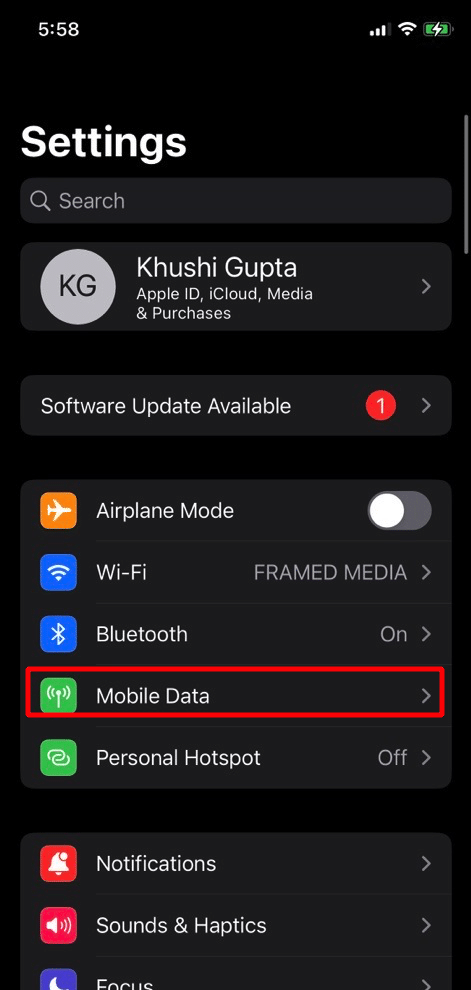
2. Bundan sonra aşağı kaydırın ve uygulamalar listesinin altında bulunan Wi-Fi Yardımı kaydırıcısını kapatın.
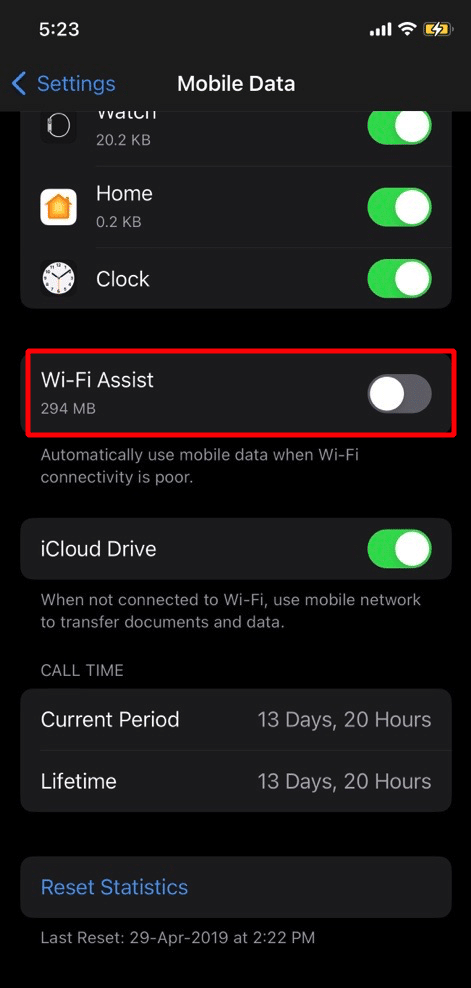
3. Ardından Wi-Fi'nize tekrar bağlanın.
Yöntem 4: VPN'yi devre dışı bırakın
iPhone kilitliyken Wi-Fi bağlantısının kesilmesi sorununu çözmenin başka bir yöntemi de cihazınızda VPN'i devre dışı bırakmaktır. VPN'yi açmak bazen Wi-Fi bağlantısını tutarsız hale getirir. VPN'yi devre dışı bırakmak için aşağıdaki adımlara göz atın:

1. Cihazınızda Ayarlar uygulamasını açın.
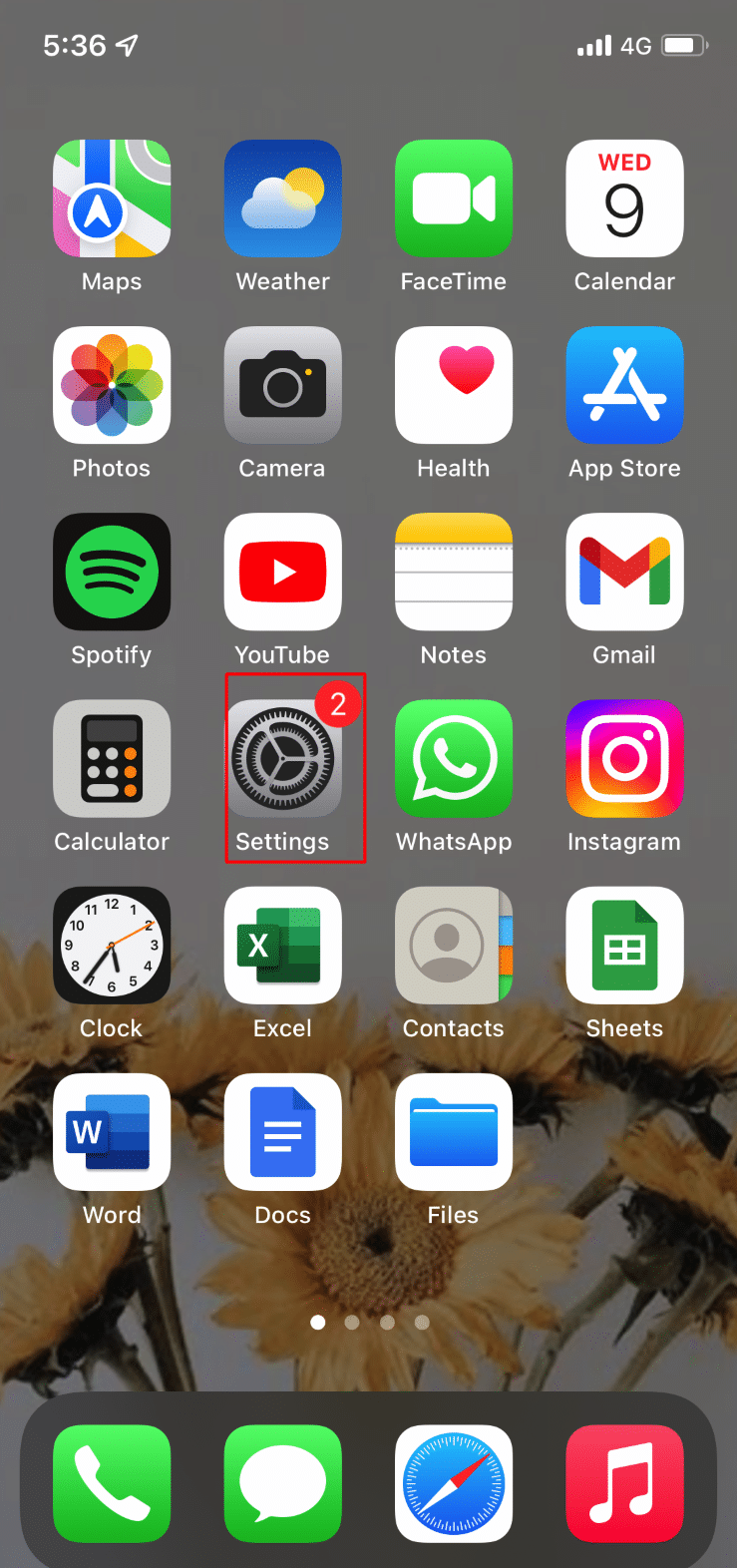
2. Şimdi VPN seçeneğine dokunun.
3. Son olarak, etkin bir VPN bağlantınız varsa VPN'yi devre dışı bırakın .
Ayrıca Okuyun : Cox WiFi Hotspot Ücretsiz Deneme Kodu Nasıl Alınır
Yöntem 5: Ağ ve Kablosuz Hizmetini Devre Dışı Bırak
Wi-Fi ağı, yakındaki Wi-Fi ağlarını bulur ve ardından iPhone'unuzda hepsinin bir listesini oluşturur. Bu özelliğin çeşitli avantajları vardır, ancak Wi-Fi bağlantısının kesilmesi sorununu çözmek için devre dışı bırakmayı deneyin. Bunu yapmak için verilen adımlara uyun:
1. Ayarlar uygulamasını başlatın ve ardından Gizlilik ve Güvenlik seçeneğine dokunun.
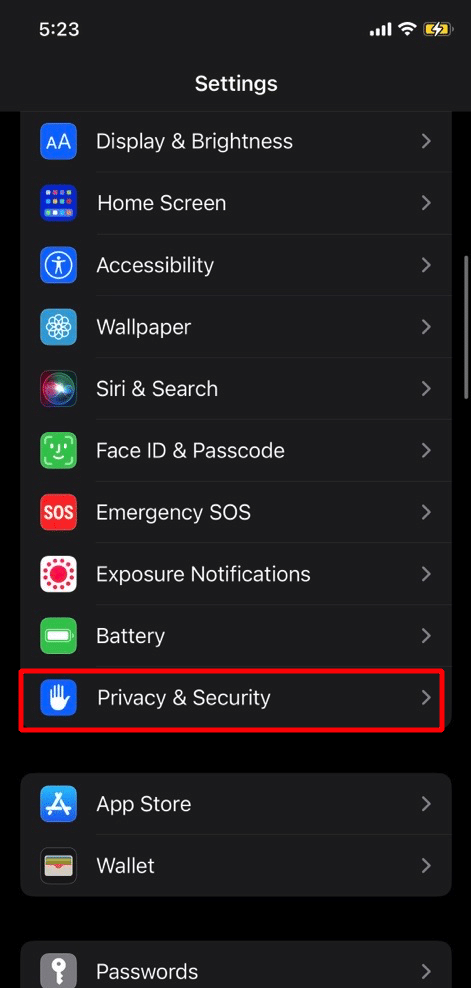
2. Sonuç olarak, Konum Servisleri seçeneğine dokunun.
3. Şimdi aşağı kaydırın ve altta bulunan Sistem Hizmetleri'ne dokunun.
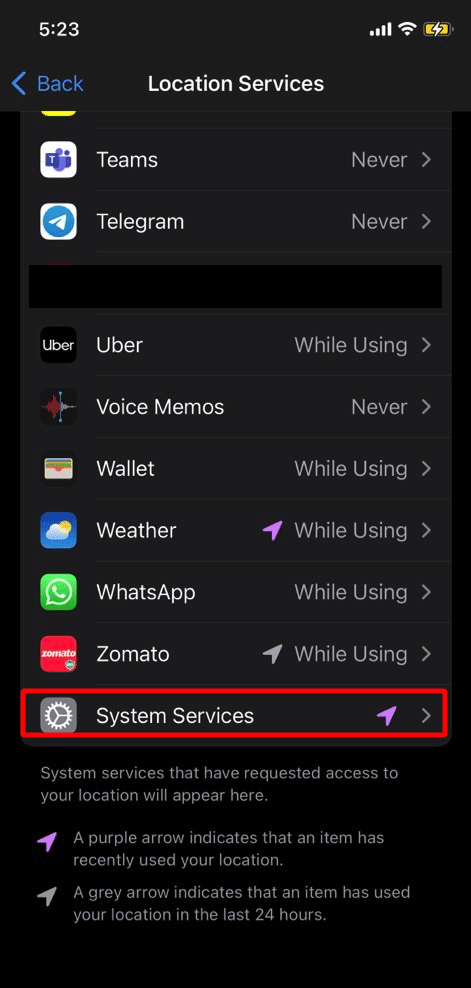
4. Bundan sonra, Ağ ve Kablosuz kaydırıcısını kapatın.
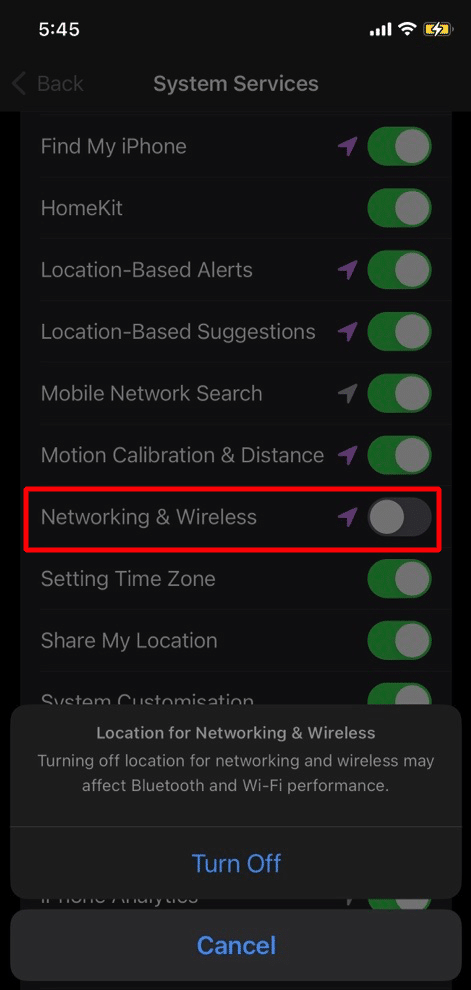
5. Son olarak Wi-Fi'nize tekrar bağlanın.
Yöntem 6: DHCP Kirasını Yenileyin
Kiralama, herhangi bir kablosuz ağa katıldığınız sırada Dinamik Ana Bilgisayar Yapılandırma Protokolü tarafından verilen bir IP adresidir. Kiralama, her yeni bağlantı kurulduğunda değiştirilir. Ayrıca, Kiralamayı Yenile seçeneği, iOS sürüm 15 veya üzerinde mevcut değildir. Bunu nasıl yapacağınızı anlamak için aşağıdaki adımları okuyun:
1. iPhone'unuzda Ayarlar > Wi-Fi'ye gidin.
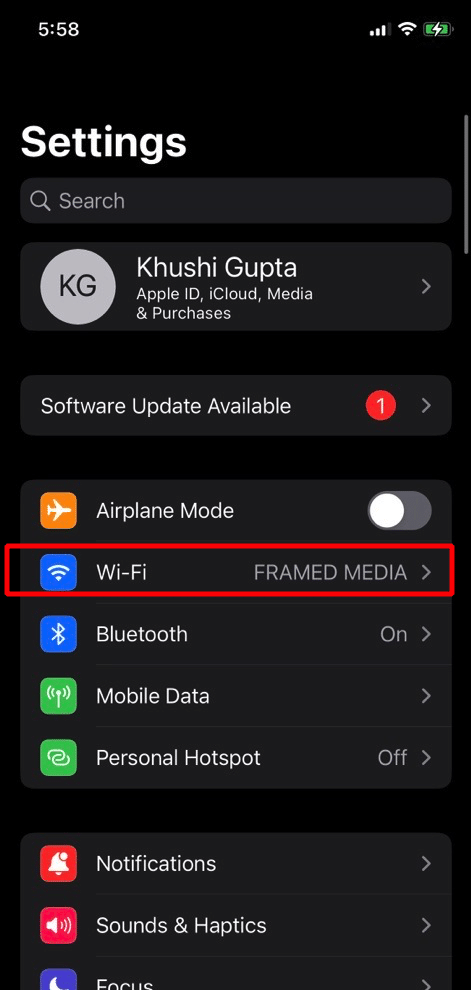
2. Ardından, Wi-Fi ağınızın sağ tarafında bulunan i simgesine dokunun.
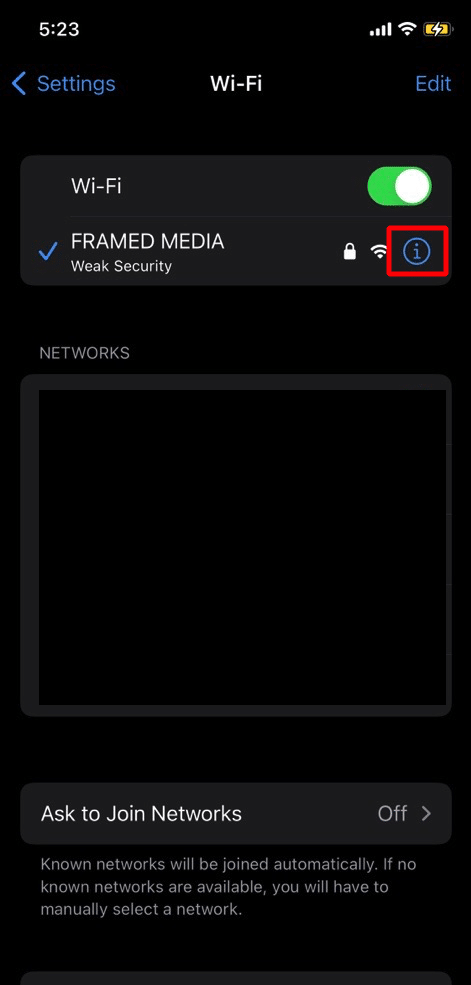
3. Ardından, Kiralamayı Yenile seçeneğine dokunun.
4. Bundan sonra, ekranınıza onay istemi geldiğinde, bir kez daha Kiralamayı Yenile seçeneğine dokunun.
5. Bundan sonra Wi-Fi bağlantınız bir süreliğine kesilecektir.
6. Son olarak, yeni IP adresi verildikten sonra ağa yeniden bağlanın.
Yöntem 7: iPhone'u Güncelleyin
iPhone Wi-Fi bağlantısı otomatik olarak kesildiğinde bunun nedeni eski sürüm olabilir. Bu nedenle, bu sorunu önlemek için iPhone'unuzu güncelleyin. En son yazılım güncellemesi yeni özellikler, güvenlik güncellemeleri, hataları düzeltme ve daha fazlasını sunar. iPhone'u nasıl güncelleyeceğiniz konusunda bilgi sahibi olmak için aşağıda açıklanan adımlara uyun:
1. Önce Ayarlar uygulamasına gidin.
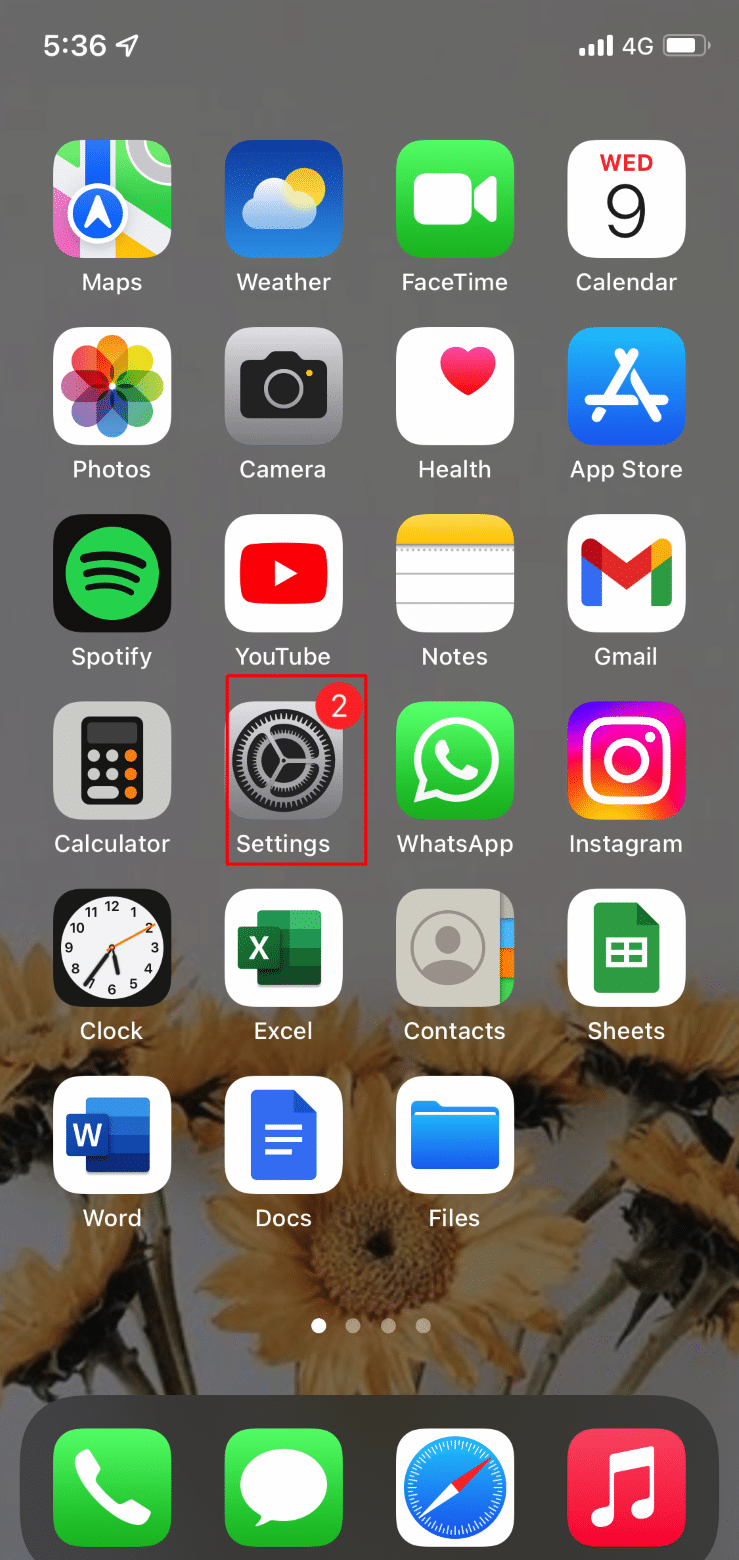
2. Bundan sonra, Genel seçeneğine dokunun.
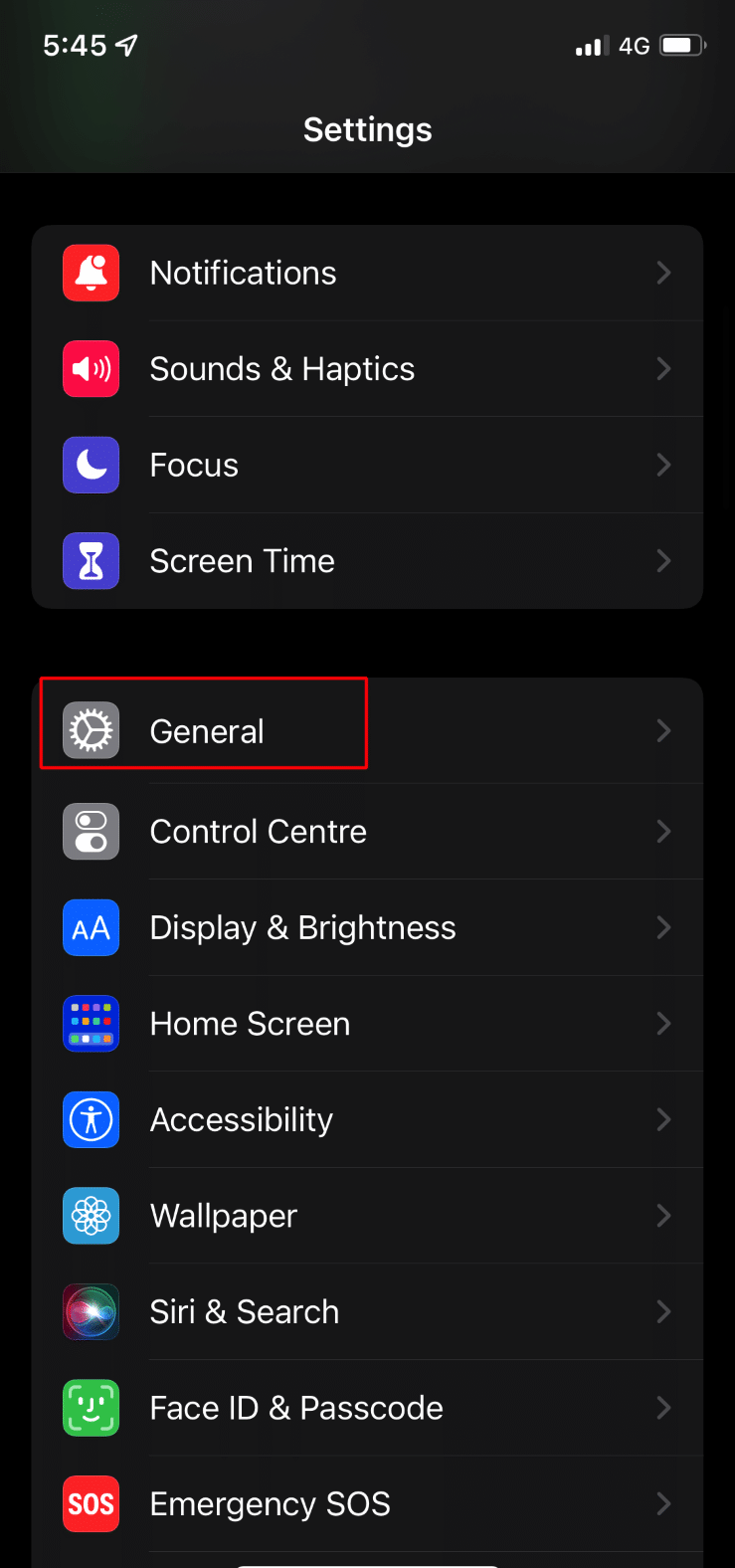
3. Şimdi, Yazılım Güncelleme seçeneğine dokunun.
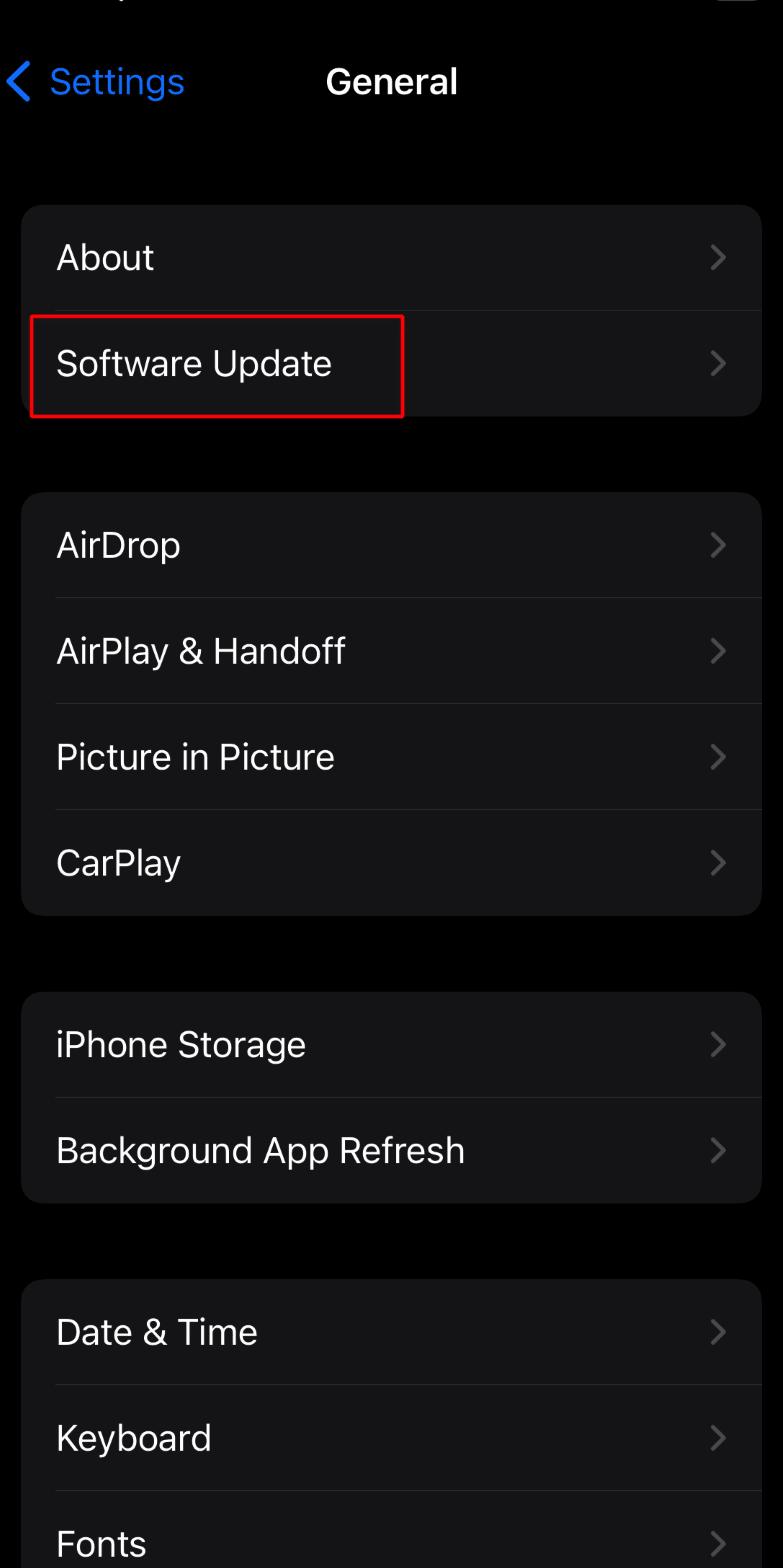
4. Ardından, İndir ve yükle seçeneğine dokunun.
Ayrıca Okuyun : iPhone veya iPad'de Discord'da Biriyle Arkadaşlıktan Nasıl Ayrılılır
Yöntem 8: Ağ Ayarlarını Sıfırla
Ağla ilgili sorunlar, iOS 16 sorunu kilitlendiğinde iPhone'un Wi-Fi bağlantısının kesilmesine de neden olabilir. Bu durumda, iPhone'unuzdaki ağ ayarlarını sıfırlayın. Bu çözüm, mobil ağ tercihleri, Wi-Fi şifreleri ve adları, Bluetooth cihaz eşleştirmeleri gibi ağ bağlantılı bilgileri siler. Bunu yapmak için aşağıdaki adımlara uyun:
1. Cihazınızda Ayarlar uygulamasına gidin.
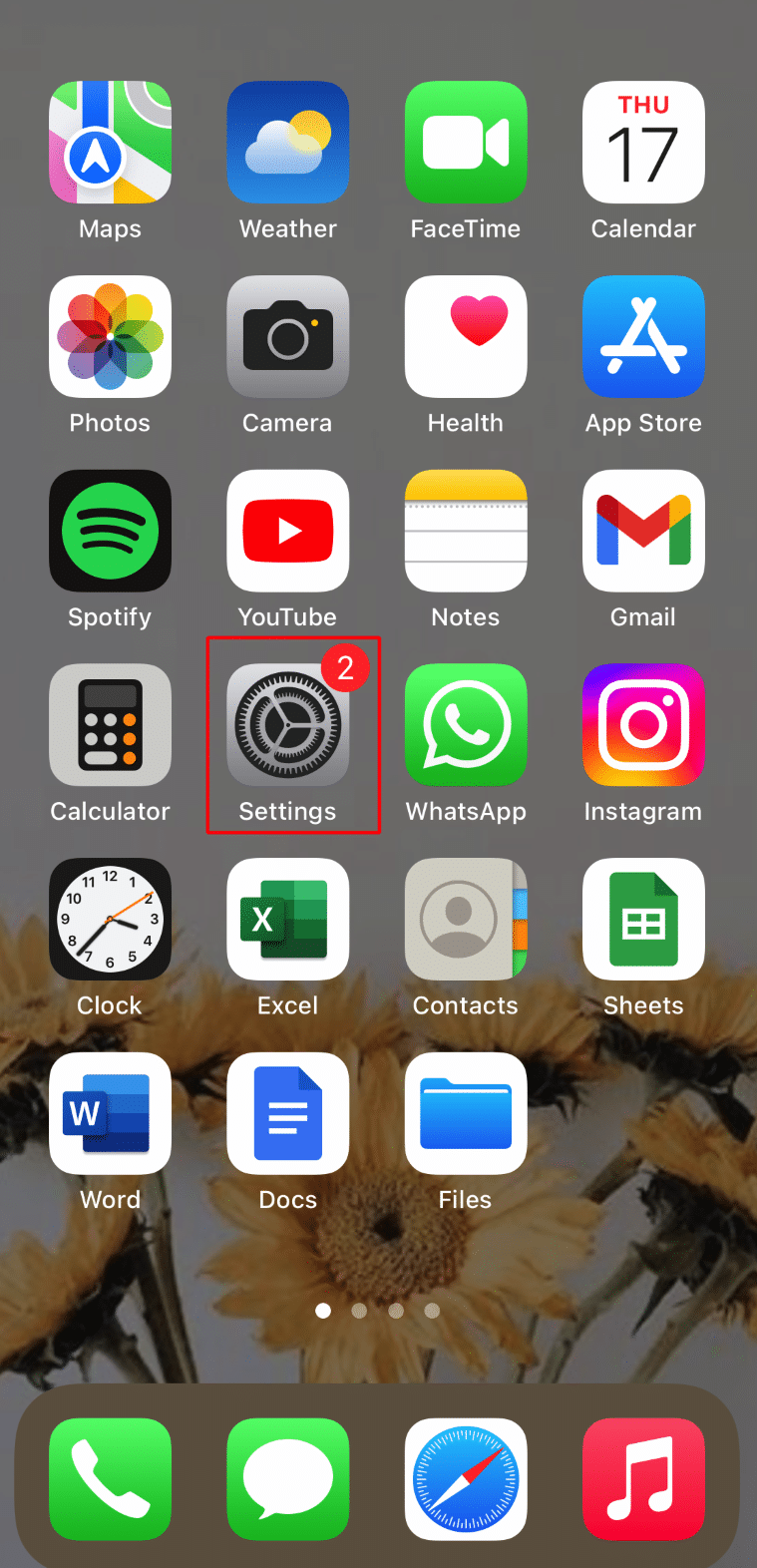
2. Sonuç olarak, Genel seçeneğine dokunun.
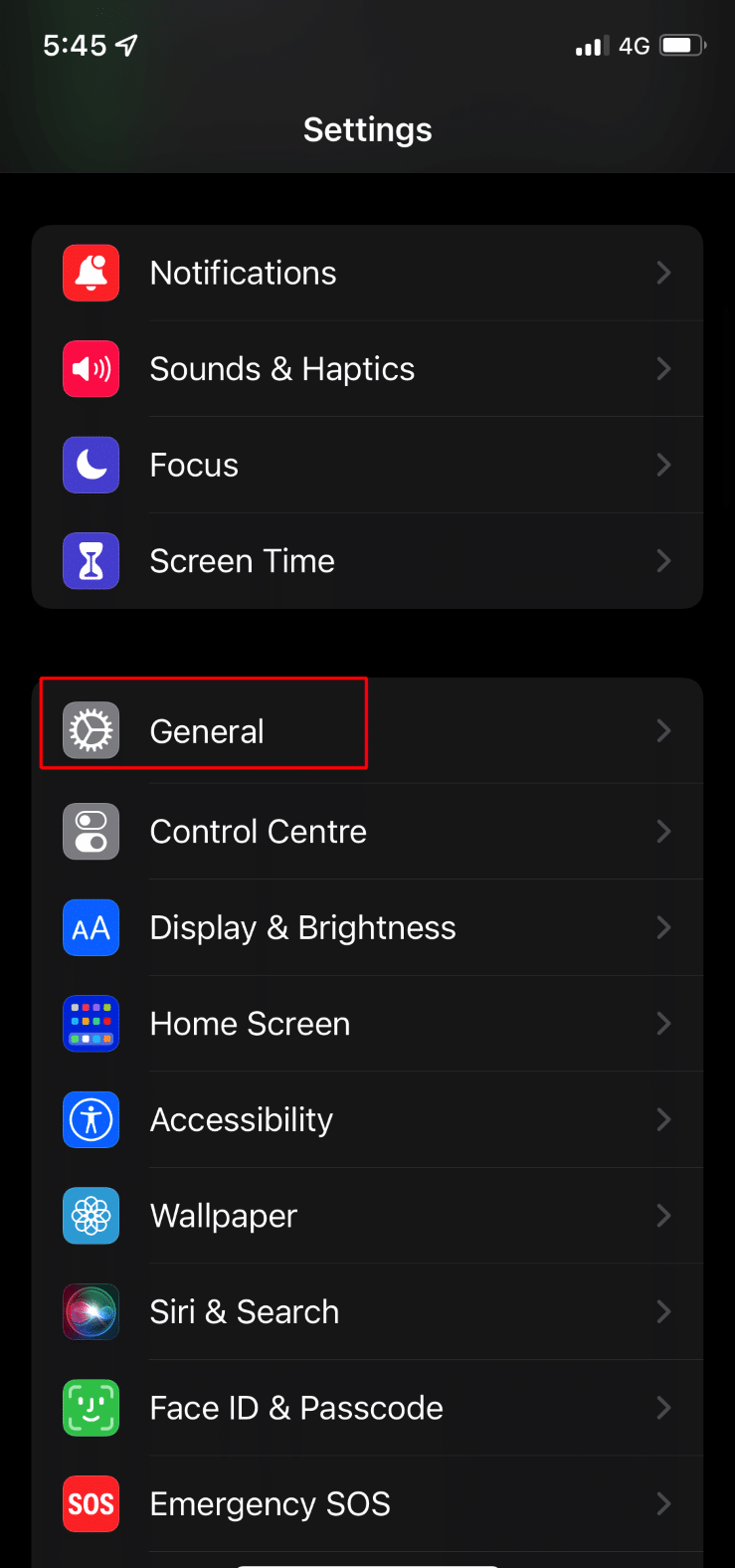
3. Şimdi, iPhone'u Aktar veya Sıfırla seçeneğine dokunun.
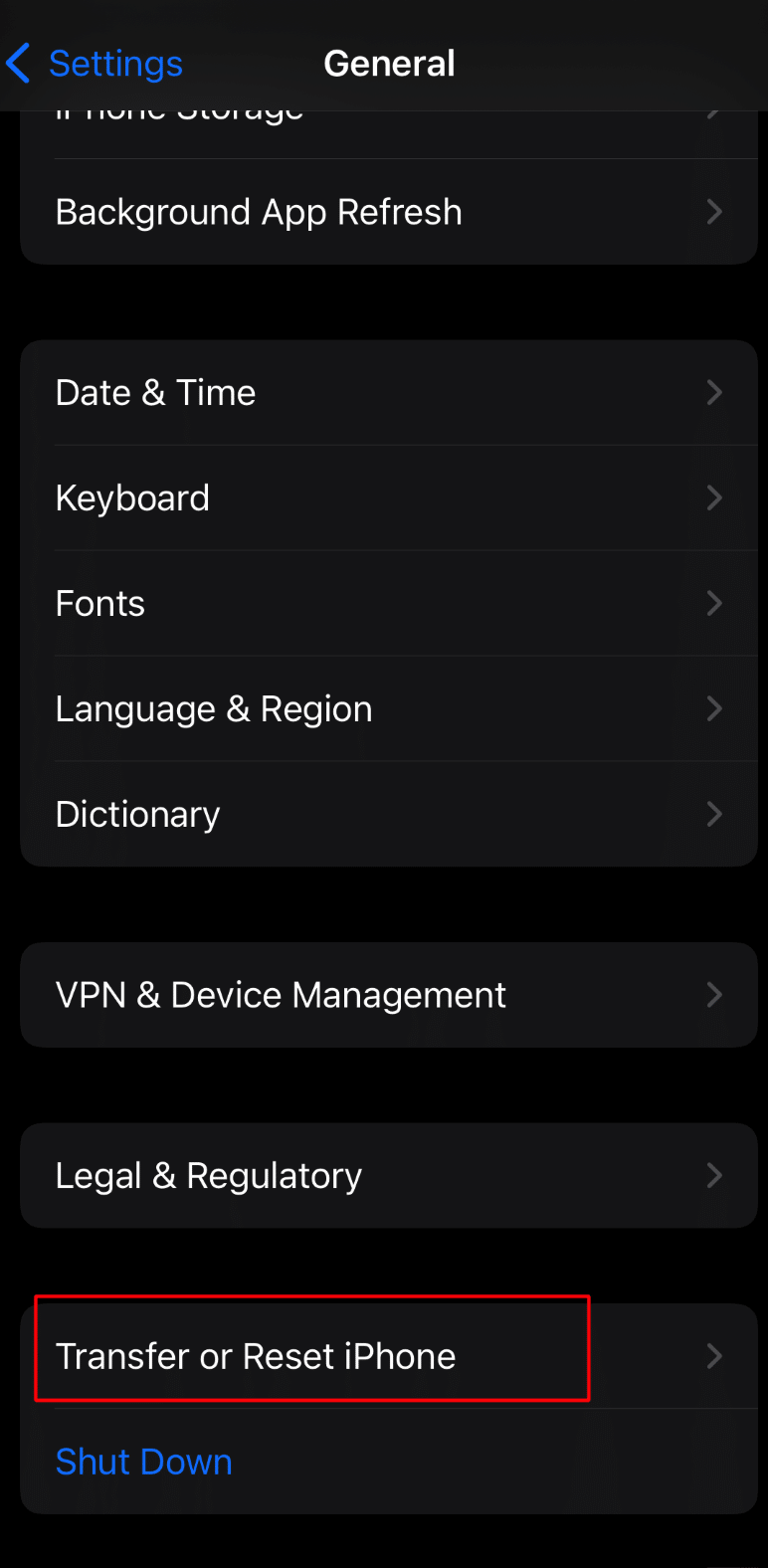
4. Ardından, Sıfırla > Ağ Ayarlarını Sıfırla seçeneğine dokunun.
Yöntem 9: iPhone'u Fabrika Ayarlarına Sıfırla
Yukarıdaki yöntemler, iOS 15 kilitlendiğinde iPhone'un Wi-Fi bağlantısının kesilmesi sorununu çözmek için işe yaramadıysa, iPhone'u Fabrika Ayarlarına Sıfırlayabilirsiniz. Bu yöntemi seçmeden önce, tüm verileriniz ve bilgileriniz silinip silineceği için bir yedek oluşturduğunuzdan emin olun. Halihazırda, gözden geçirebileceğiniz iPhone X Fabrika Ayarlarına Sıfırlama hakkında ayrıntılı bir kılavuzumuz var.
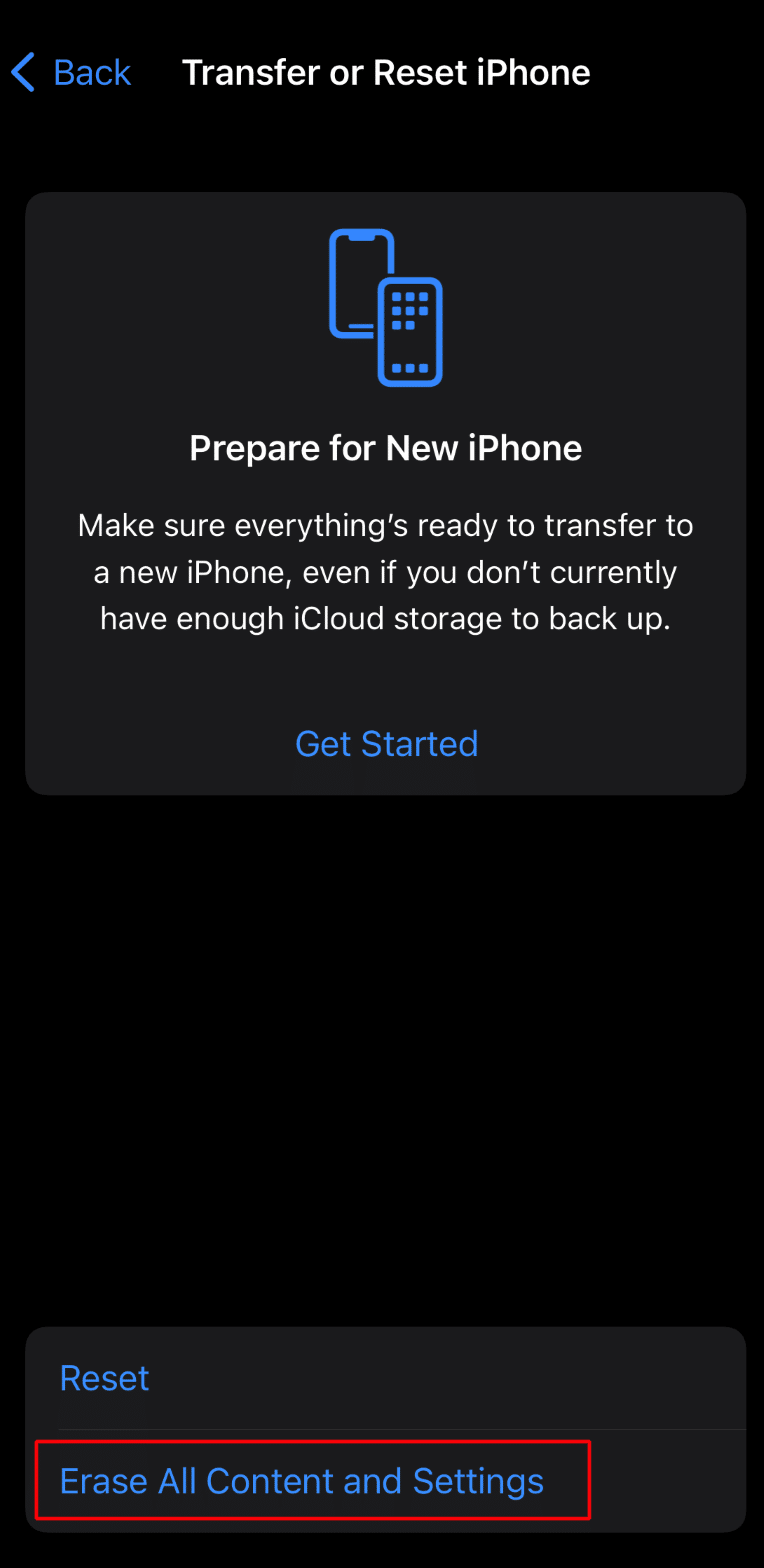
Tavsiye edilen:
- Microsoft OneNote Geçersiz Not Defteri Adı Hatasını Düzeltin
- Little Big Planet Xbox'ta mı?
- Satıştan Önce iPhone Fabrika Ayarlarına Sıfırlama
- Bulunamayan Konumu Düzeltmenin 7 Yolu iPhone iMessage
Bu bizi rehberimizin sonuna getiriyor. Rehberimizi okuduktan sonra , iPhone kilitliyken Wi-Fi bağlantısının kesilmesi sorununu çözebileceğinizi umuyoruz. Öneri ve sorularınız için aşağıdaki yorum bölümünden bize ulaşabilirsiniz. Ayrıca, bir sonraki makalemizde hangi konuda fikir edinmek istediğinizi bize bildirin.